Você quer mudar o visual do seu Windows? Neste artigo vamos ver como baixar e instalar temas gratuitos da própria Microsoft e fazer outras configurações para deixar o Windows com a sua cara.
É bem simples, veja a seguir.
Acessando seu Tema
Para acessar o tema do seu Windows, você pode clicar com o botão direito do mouse na sua área de trabalho e em seguida em “Personalizar”.
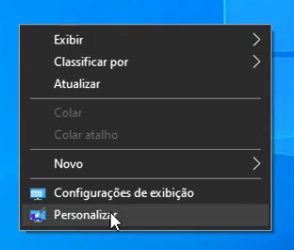
Na janela que abrir, veja no menu à esquerda e clique na opção “Temas”.
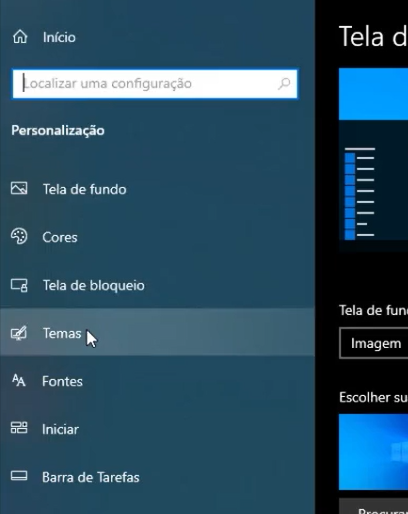
Aqui mostra seu tema atual e demais temas já disponíveis para uso. Você pode mudar para outro tema que você já possua instalado ou caso você queira um novo tema, clique em “Baixe mais temas da Microsoft Store”.

A Loja da Microsoft se abrirá e mostrará diversos temas disponíveis, muitos gratuitos.
Baixando Temas Gratuitos Loja Microsoft
Agora navegue pela loja e escolha o tema (ou temas) que deseja e clique sobre ele.
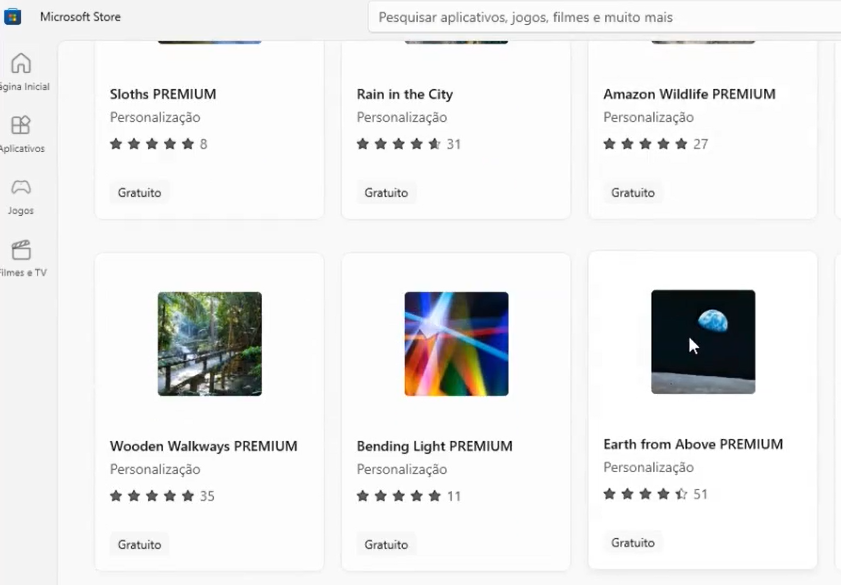
Ele abre mais informações sobre este tema, descrição, data de lançamento, nota dos usuários, tamanho do arquivo etc.
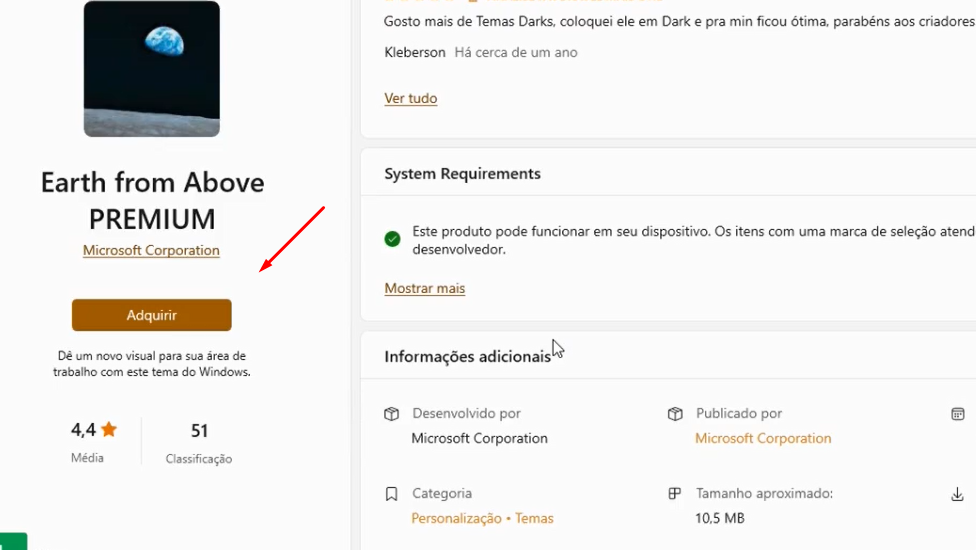
Escolha o tema que você quer e clique em “adquirir”.
Observação: Se você já não estiver com a conta da Microsoft configurada em seu Windows, ele lhe pedirá uma para fazer o download. Caso não possua nenhuma conta ainda, você pode criar uma @outlook gratuitamente.
Após baixar o tema, clique em “Abrir”.
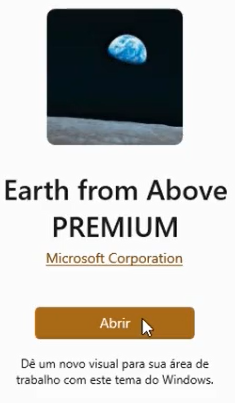
A tela voltará para janela de Temas, clique sobre o tema que você acabou de baixar para escolhê-lo e pronto, pode minimizar esta janela e ver como ficou sua tela de fundo do Windows.
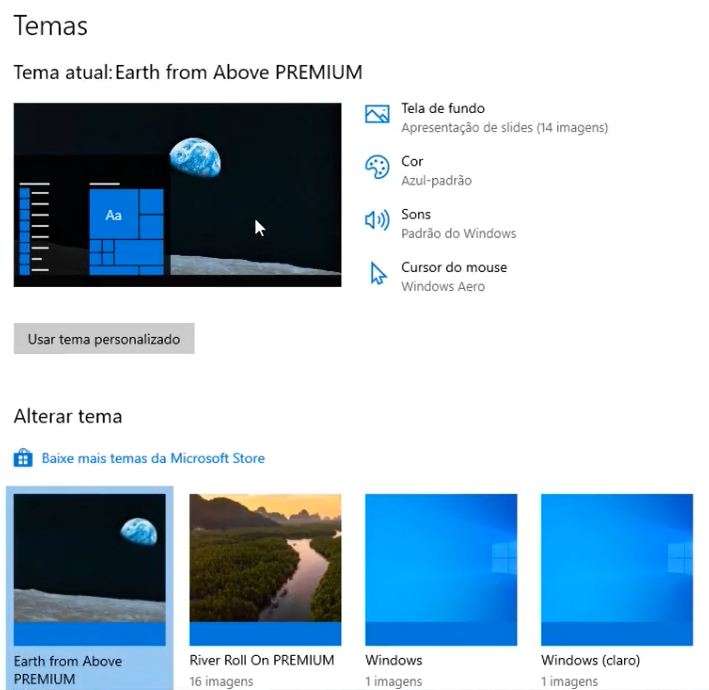
Outras Configurações Sobre o Tema Escolhido
Agora você pode ainda mudar algumas configurações no tema, como a imagem de fundo, cores, sons e o cursor do mouse.
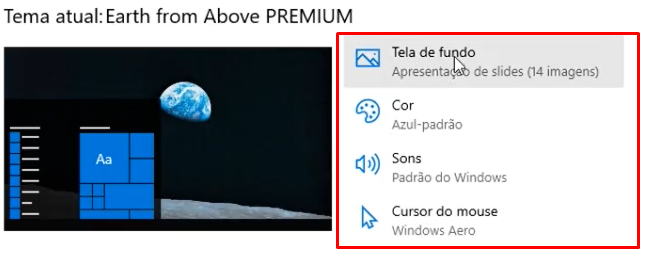
Em “Tela de fundo” você pode mudar o tempo em que as imagens do tema serão trocadas (aquelas que ficam mudando sozinhas, tipo slides) e se quer que a troca seja de forma aleatória. Também pode mudar a forma como a imagem aparecerá no seu papel de parede em “escolha um ajuste”. Novamente vale testar as opções e ver qual mais lhe agrada.
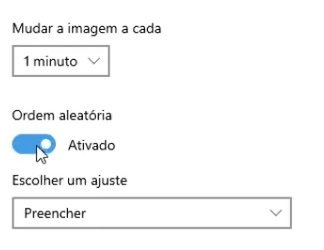
Voltando ao tema e clicando em “Cores” você pode escolher entre o modo claro ou escuro.
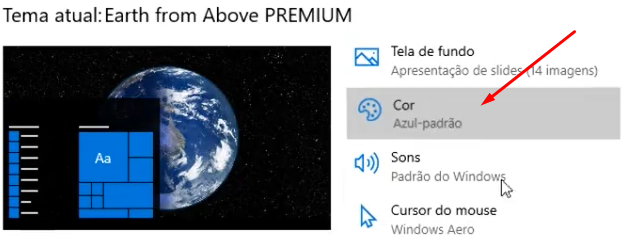

Voltando e clicando em “Sons”, você também consegue fazer algumas alterações no comportamento dos avisos e outros sons do Windows.
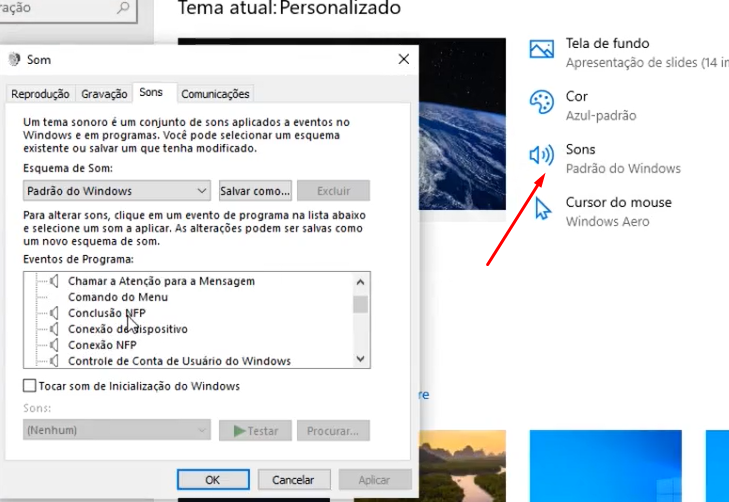
Novamente em Temas, escolha agora “Cursor do mouse” e aqui você poderá definir algumas configurações nos Ponteiros, Botões, Cliques e outros como seu mouse ou touch pad irá se comportar. Vale você mexer e ver como fica melhor para o seu gosto.
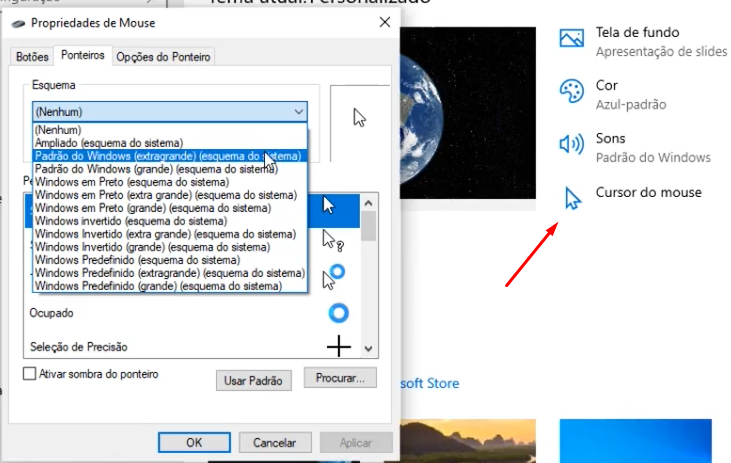
Observe, caso você seja canhoto e mude o clique principal do seu mouse para o lado direito (o padrão é no esquerdo), lembre de após a alteração usar este lado do clique!
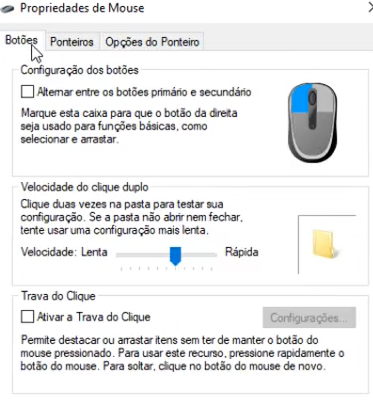
Legal né? Viu como é fácil mudar a cara do seu Windows! Mas se ficou alguma dúvida ou você queira dar uma sugestão, pode deixar nos comentários ok.
Se preferir assistir este tutorial em vídeo, clique abaixo:
👉🔺👉🔺👉E lembre de deixar seu like e se inscrever no canal.
Na descrição do vídeo deixamos dicas de alguns produtos que recomendamos, vale dar uma espiada!
